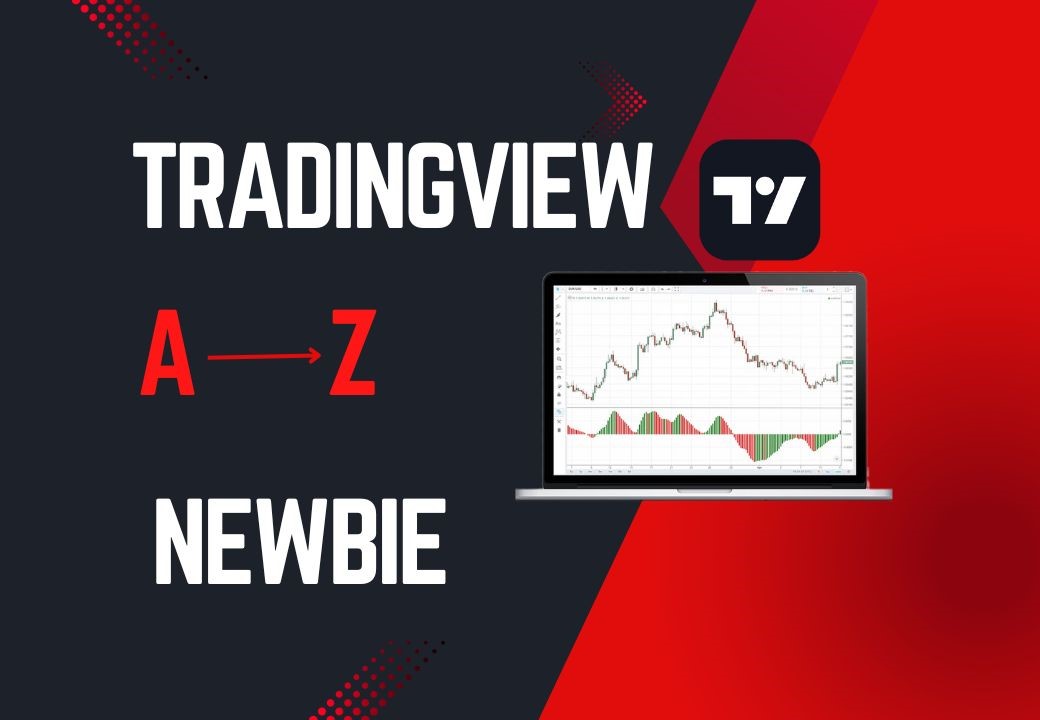
Hôm nay mình sẽ hướng dẫn các bạn đăng ký tài khoản Tradingview dùng để xem các chỉ số về crypto, chứng khoán, vàng hay là cổ phiếu…
Tradingview có sức mạnh rất là lớn trong việc phân tích đưa ra nhận định, các công cụ của tradingview tuy là miễn phí nhưng mức độ hiệu quả rất là cao. Nếu bạn thấy tradingview không hữu dụng thì mình nghĩ lý do là các bạn chưa sử dụng nó đúng mà thôi.
Các bước đăng ký tài khoản tradingview
Bước 1: Truy cập vn.tradingview.com Tại Đây
Khi bạn đăng ký qua đường link này thì sẽ được nhận là 15$ bonus vào tài khoản tradingview khi đăng ký gói PRO.
Giao diện sẽ hiển thị như sau
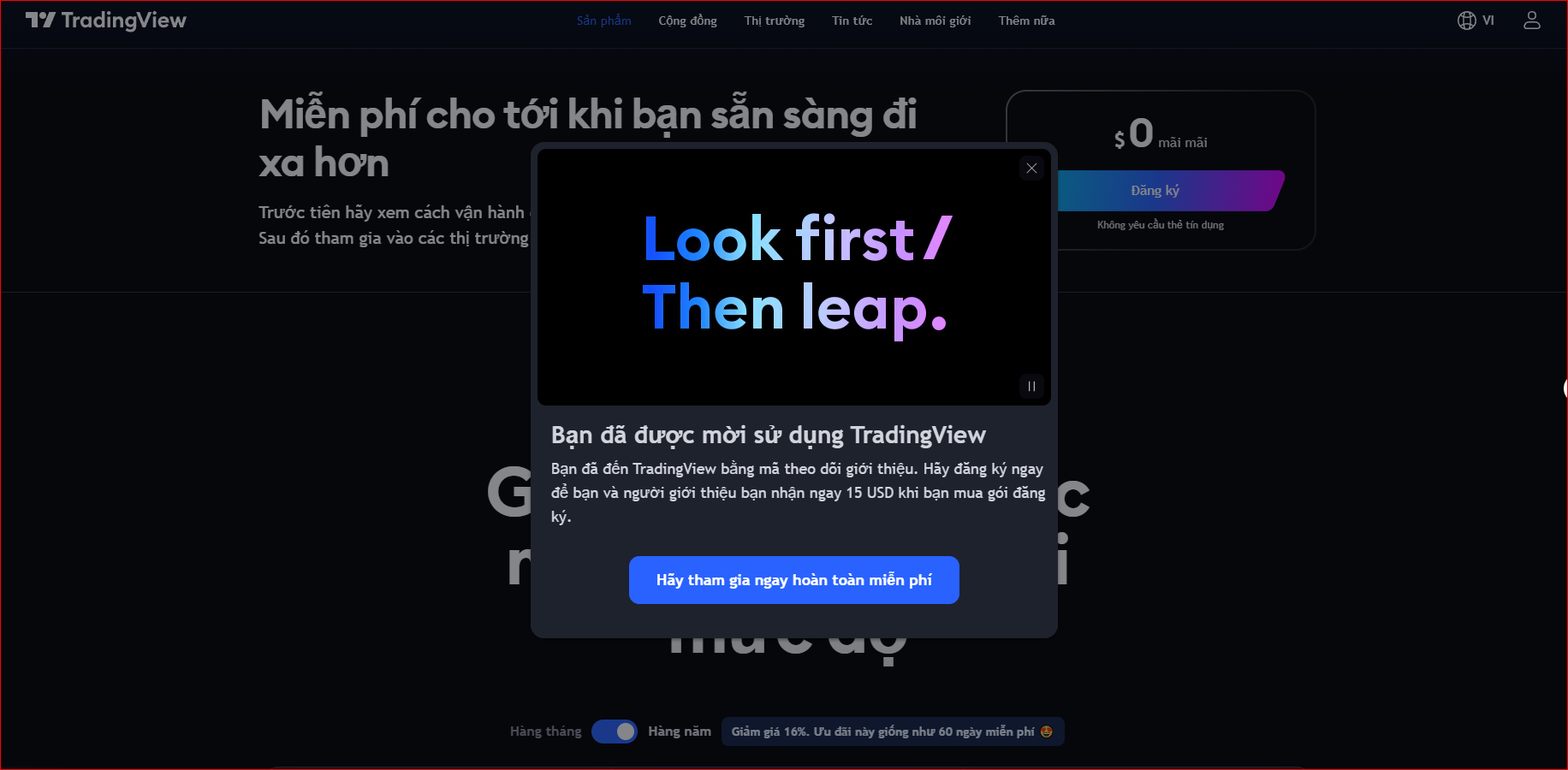
Lưu ý: Hiện tại trangweb tradingview đang bị chặn ở IP Việt Nam. Để có thể truy cập vào thì bạn cần fake IP cho thiết bị. Cách fake IP như sau
– Với máy tính bạn có thể cái extention Free VPN cho trình duyệt
– Với điện thoại bạn cài ứng dụng 1.1.1.1
Sau đó bạn tiến hành fake IP qua quốc gia khác Việt Nam là vào được nhé
Bước 2: Click vào ô “Hãy tham gia ngay hoàn toàn miễn phí”
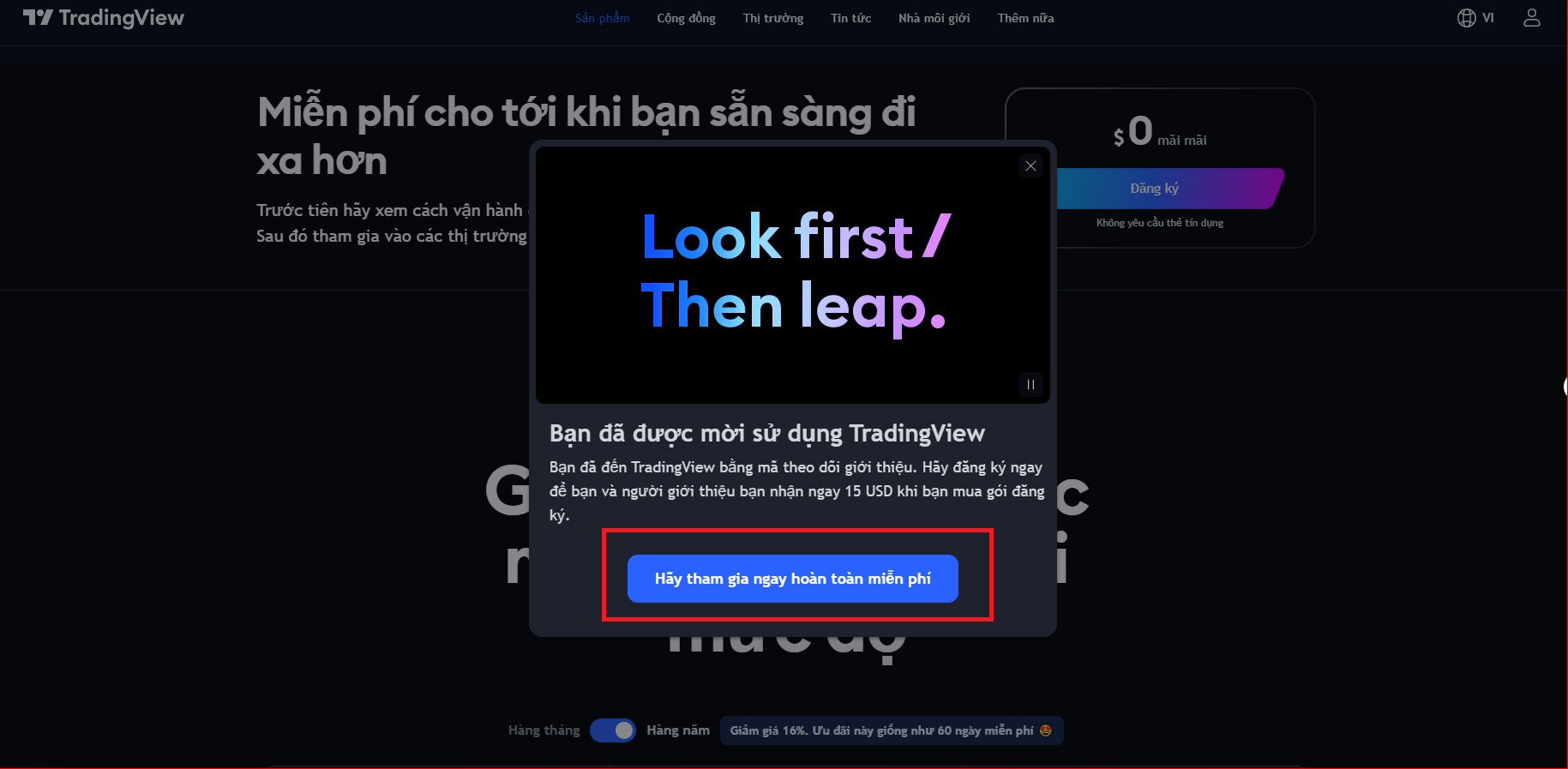
Bước 3: Bấm vào ô Email và sử dụng một Gmail để đăng ký
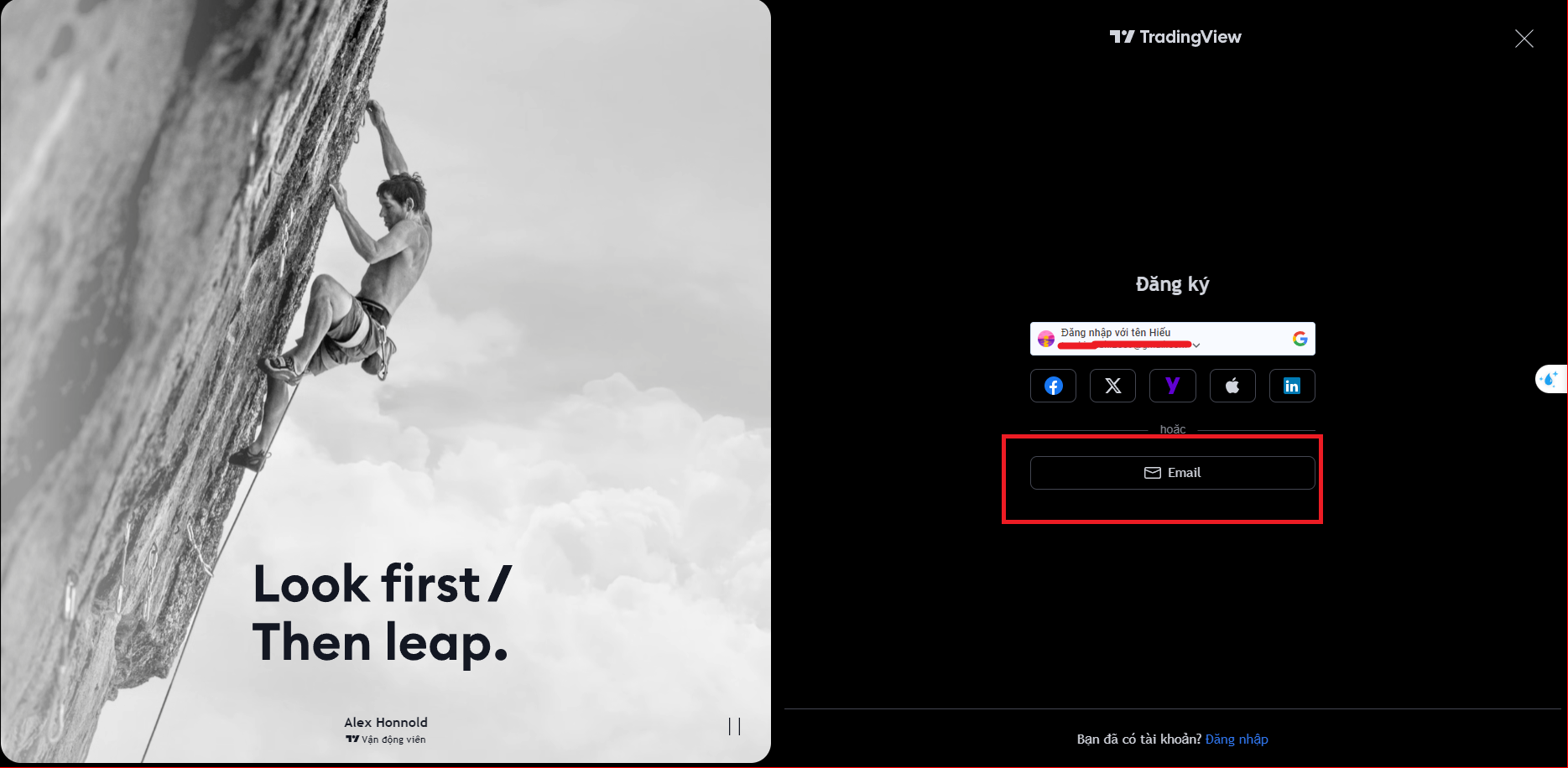
Bước 4: Điền Email và Mật khẩu. Sau đó bấm vào ô xác nhận “Tôi không phải là người máy”, rồi bấm vào ô “Tạo Tài khoản”
Lưu ý mật khẩu phải có 8 ký tự trở lên, gồm: chữ hoa, chữ thường, số và ký tự đặc biệt.
Ví dụ: A123456a*
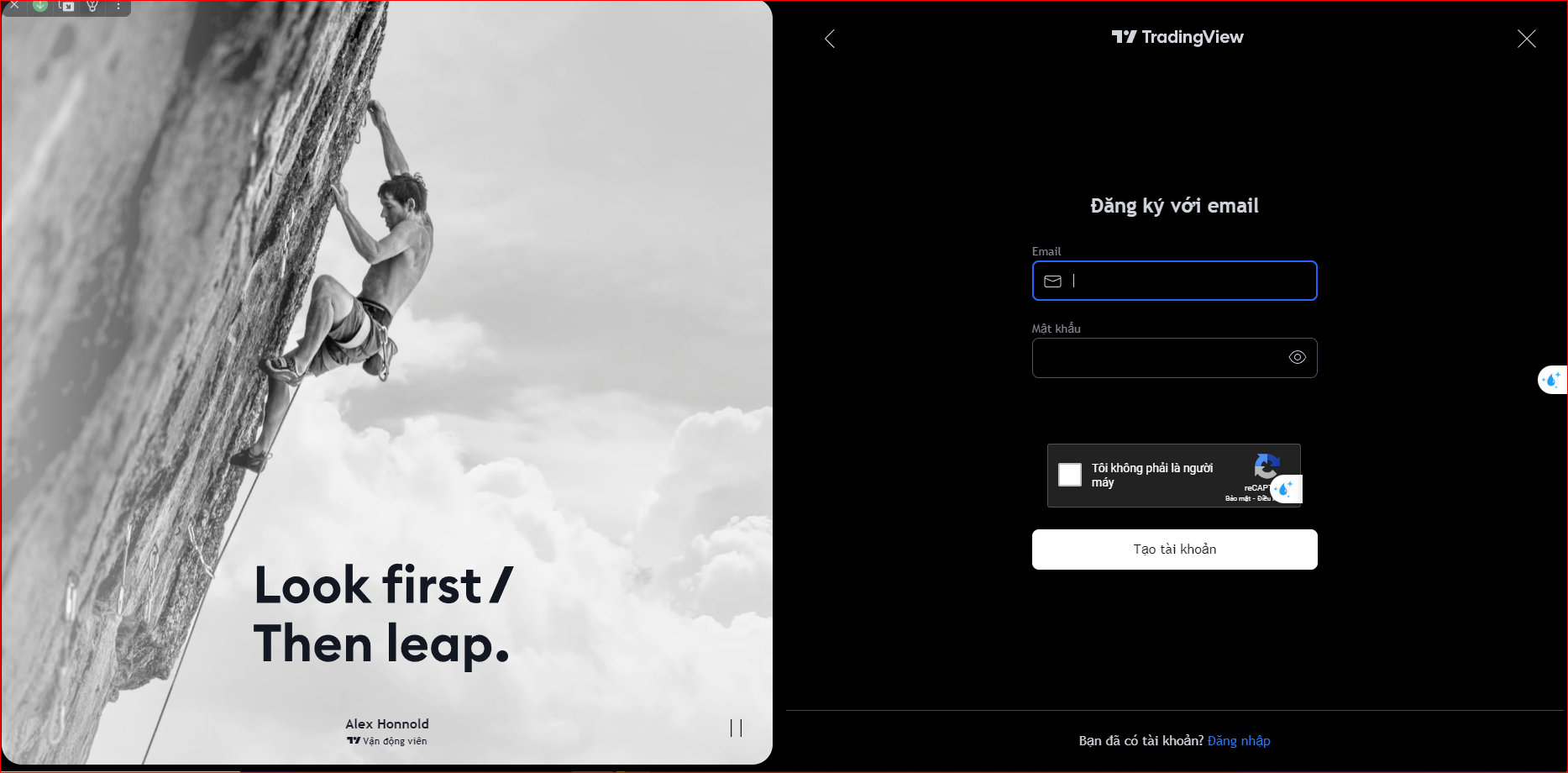
Bước 5: Xác minh địa chỉ Email
Tradingview gửi cho chúng ta một email thì chúng ta xác minh địa chỉ email, bạn mở mail đó ra và bấm vào ô “Kích hoạt tài khoản”
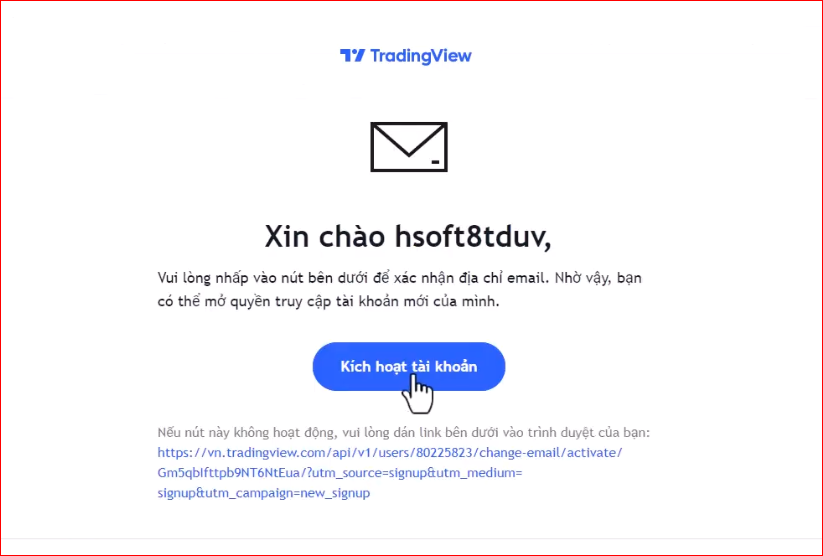
Bước 6: Hoàn thiện hồ sơ
Bạn có thể lựa chọn giữ nguyên tên mà tradingview tạo tự động cho bạn, hoặc gõ tên mà bạn mong muốn (Chú ý: tên đăng nhập viết liền không dấu).
Sau đó tick vào 2 ô ở dưới rồi bấm “Tiếp theo”
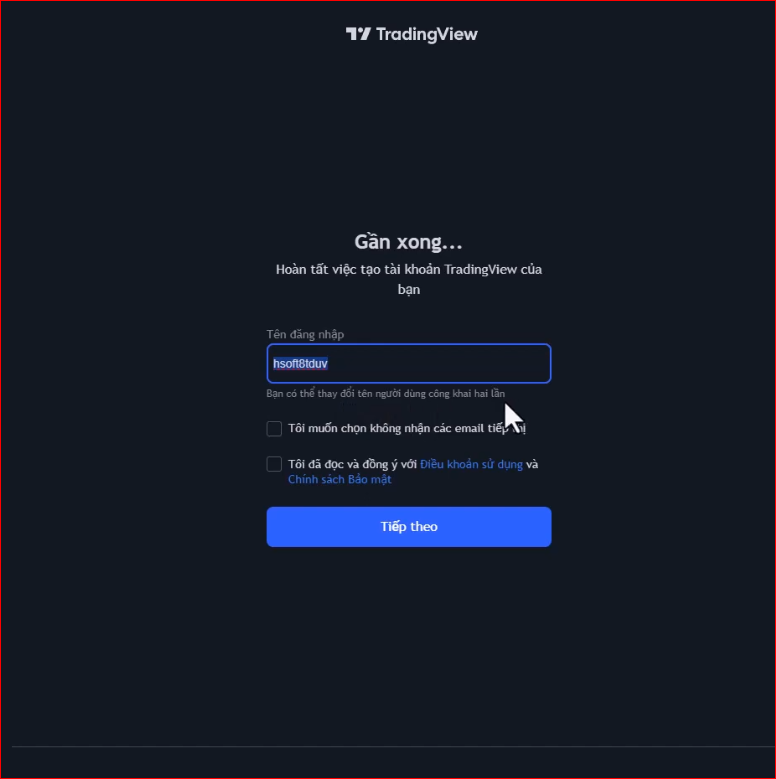
Như vậy là chúng ta đã hoàn thành việc đăng ký tài khoản miễn phí tradingview.
Khi vào trong tài khoản thì bạn sẽ thấy tradingview có ba gói pro cho chúng ta lựa chọn.
Mỗi gói có tính năng riêng, bạn có thể xem ở phần mô tả từng gói.
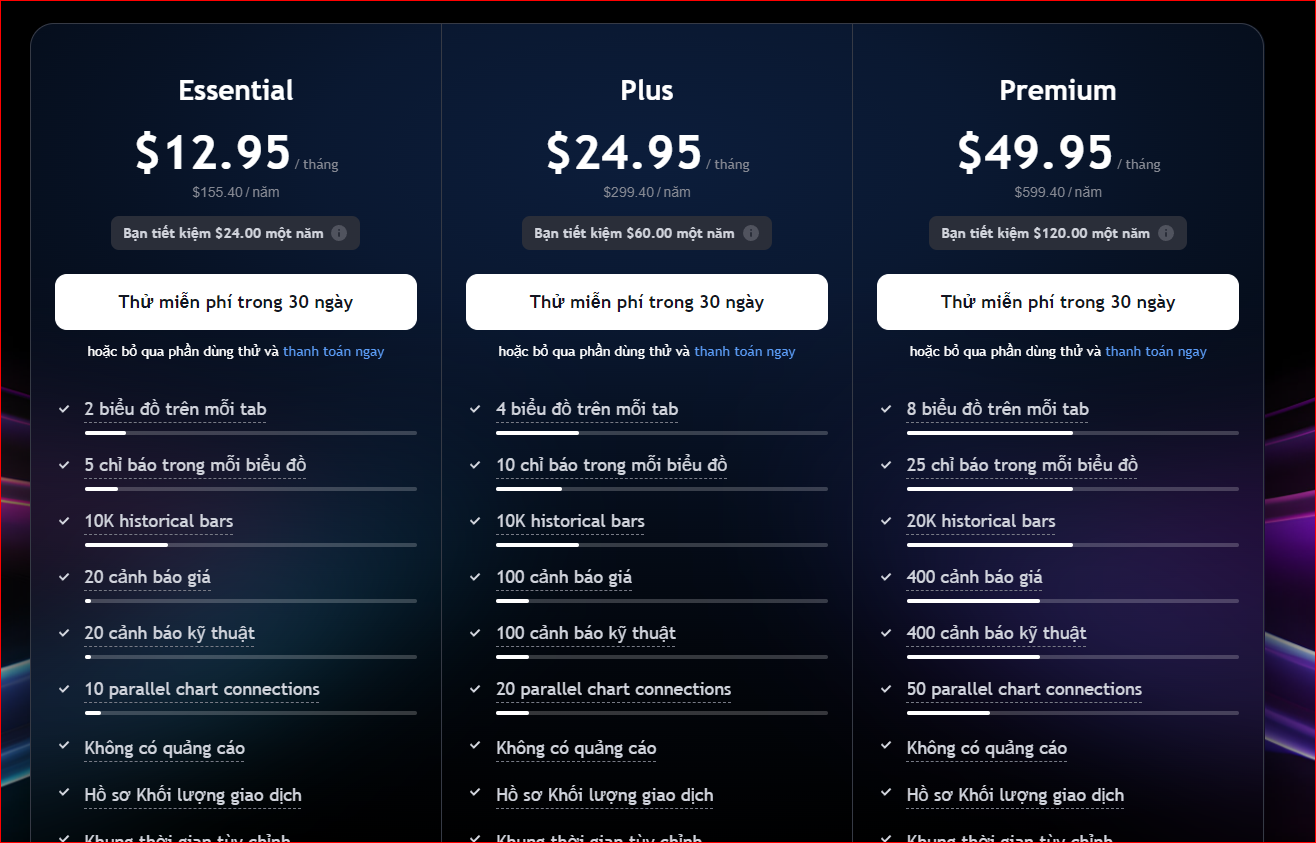
Tới đây, bạn có thể sử dụng miễn phí, nếu muốn sử dụng thêm nhiều tùy chỉnh, tính năng nâng cao thì đăng ký 1 trong 3 gói trên và được trải nghiệm các gói miễn phí trong 30 ngày nhé.
Để vào phần biểu đồ, bạn đặt trỏ chuột vào menu “Sản phẩm” sau đó Click vào mục “Siêu biểu đồ”
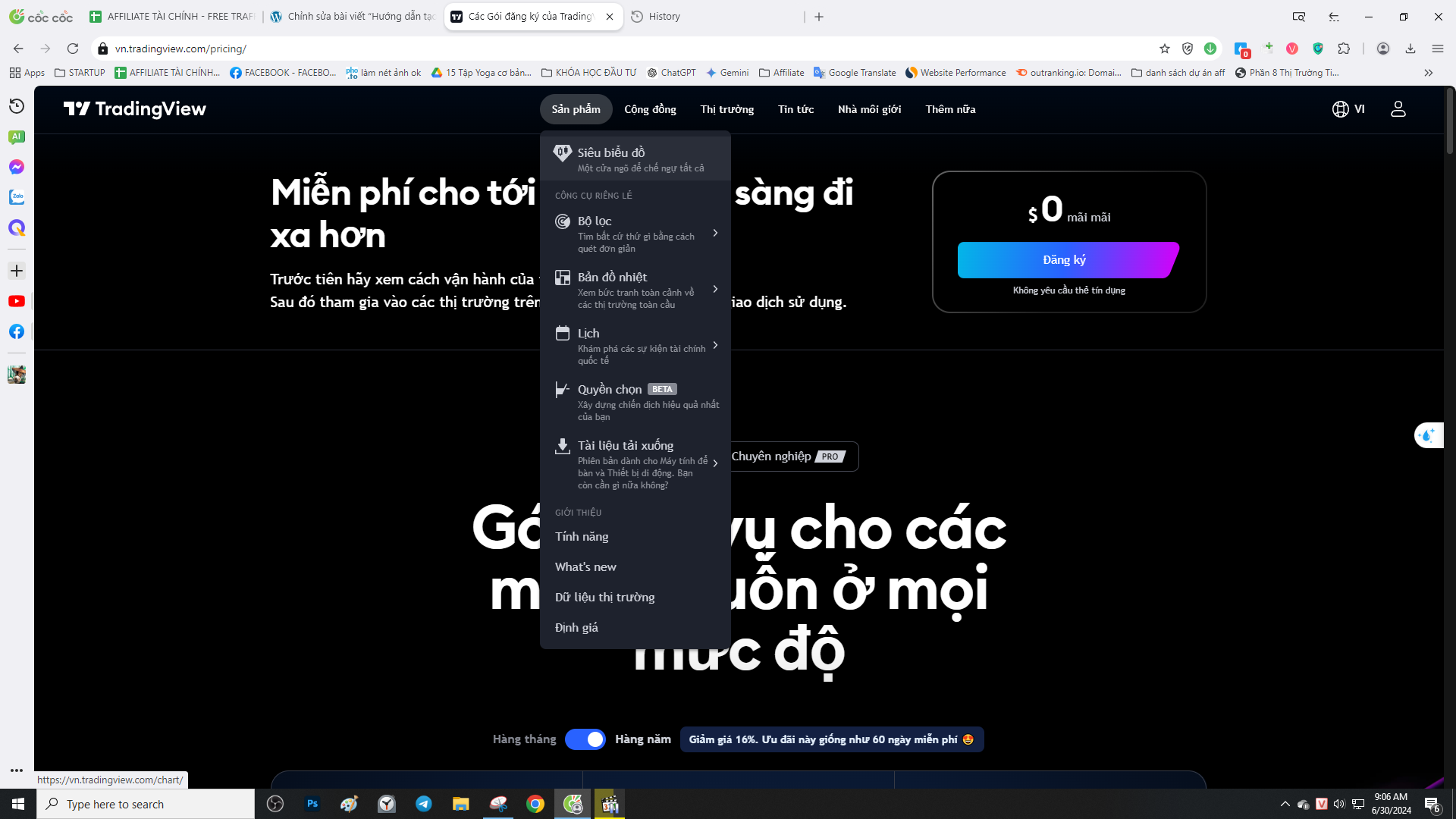
Đây là giao diện của phần biểu đồ, phần lớn thời gian bạn sẽ làm việc ở trên giao diện này trong quá trình phân tích kỹ thuật.
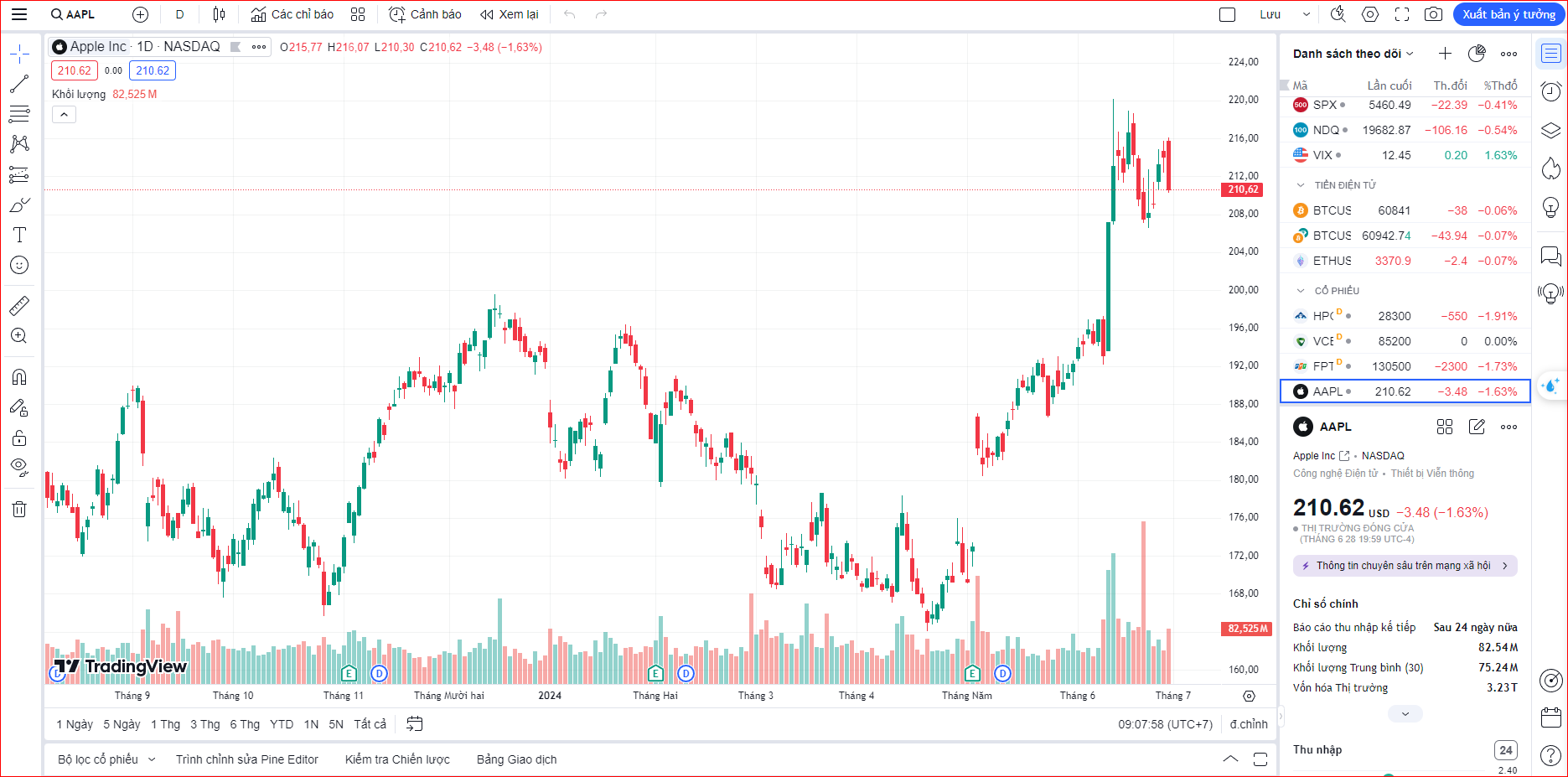
Bạn cũng có thể chuyển biểu đồ sang chế độ tối theo hướng dẫn dưới đây:
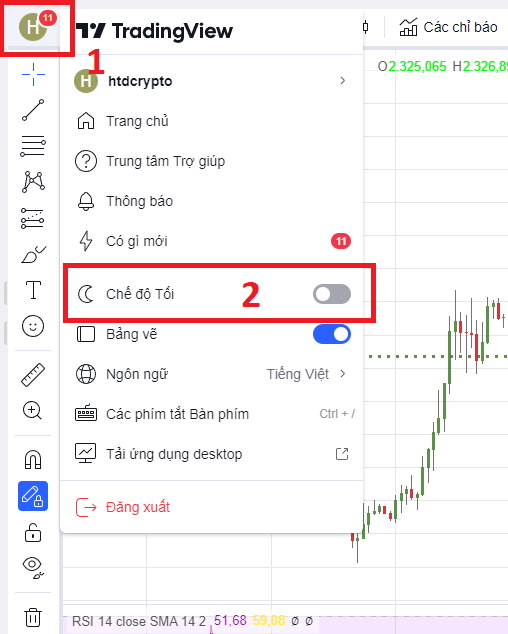
Khi đó giao diện sẽ hiển thị như sau
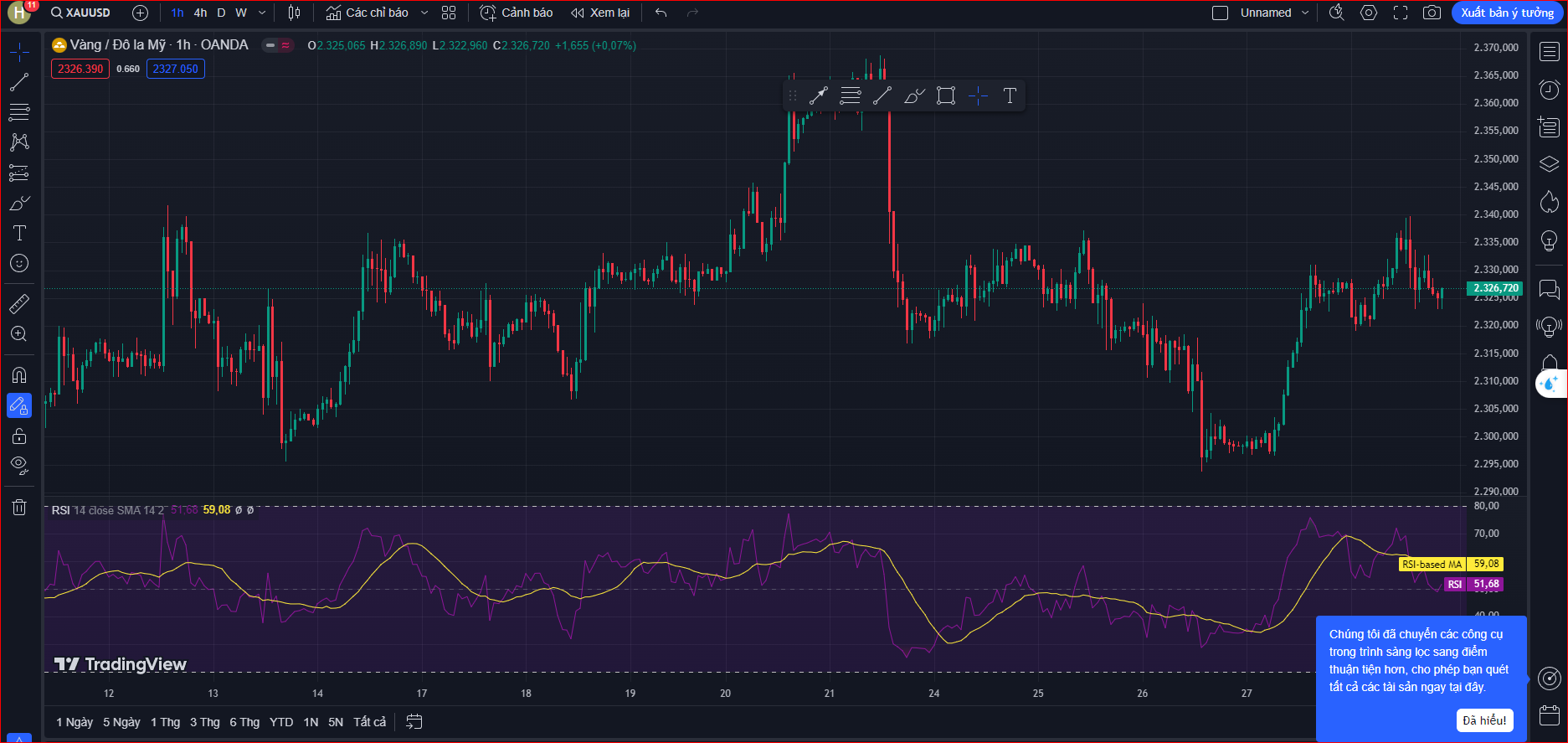
Trong quá trình sử dụng, nếu bạn muốn quay lại giao diện nâng cấp gói tài khoản thì thực hiện theo các bước sau
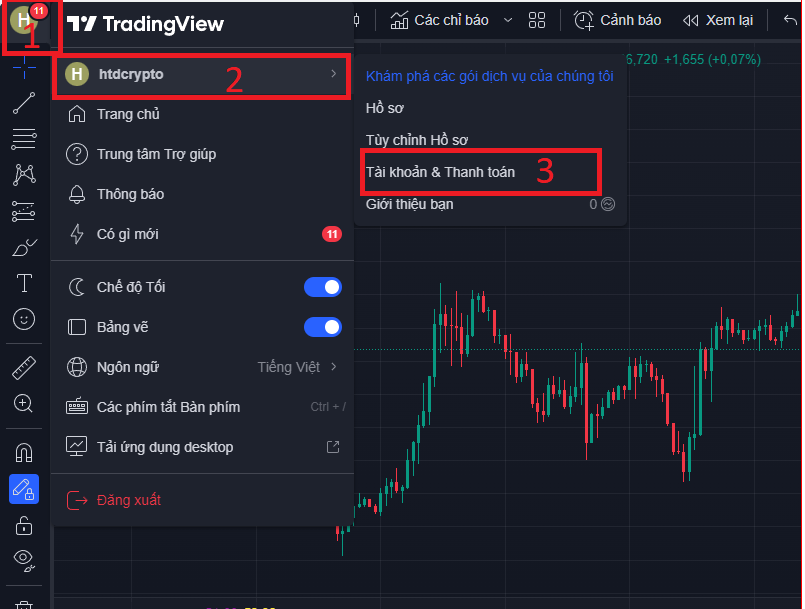
Sau đó bấm vào ô “Nâng cấp” ở góc phải màn hình và điền các thông tin thanh toán
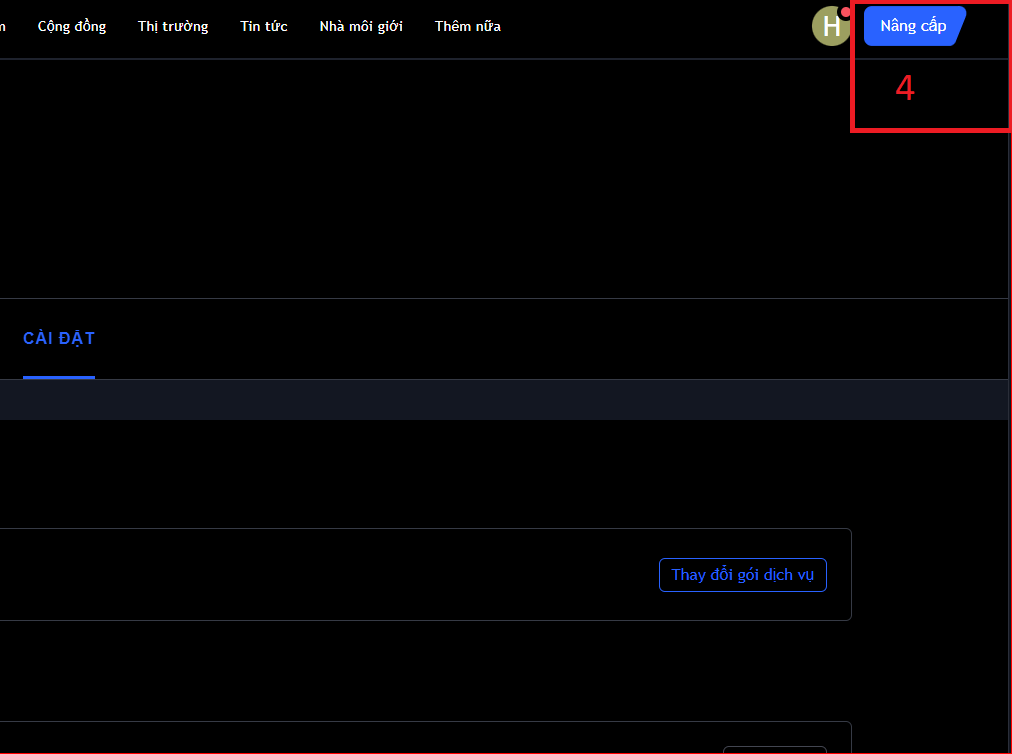
Trên đây là hướng dẫn tạo tài khoản Tradingview, trong bài viết tiếp theo mình sẽ hướng dẫn các bạn cách sử dụng Tradingview chi tiết từ A-Z, bạn có thể theo dõi Tại Đây nhé!



Comments (No)